Fixppo tarjoaa pääsyn palautustilaan yhdellä napsautuksella ilmaiseksi! Voit myös käyttää sitä poistumaan palautustilasta ilmaiseksi.
iOS-järjestelmän mukana tuleva palautustila on tärkeä ominaisuus, varsinkin kun et pääse käyttämään iPhonea, et muista salasanaasi tai puhelimesi on poistettu käytöstä.
Valituksia syntyy kuitenkin, kun käyttäjät huomaavat, että heidän iPhonensa ei siirry palautustilaan.
Jos kohtaat saman ongelman, tarvitset tämän artikkelin. Se opastaa sinua korjaamaan, kun iPhone ei siirry palautustilaan. Myös ilmainen työkalu tähän tilaan pääsemiseksi esitellään.

Miksi iPhoneni ei mene palautustilaan?
Joten miksi iPhoneni ei siirry palautustilaan?
iPhone 8/7/6:ssa iPhonen palautustila ei toimi, koska iPhone-malli on liian vanha käytettäväksi
Mutta iPhone 15/14/13/12/11/X, tämä iPhone ei siirry palautustilaan -ongelmalla voi olla jotain tekemistä häiritsevän iOS-järjestelmän kanssa.
Syistä riippumatta, voit kokeilla seuraavia menetelmiä laittaaksesi iPhonesi palautustilaan vapaasti.
Kuinka korjata, kun iPhone ei mene palautustilaan?
Voit lopettaa ihmettelemisen, miksi iPhonesi ei mene palautustilaan nyt, sillä tässä on 3 tapaa, jotka voivat auttaa sinua helposti.
|
Korjaa iPhone, joka ei siirry palautustilaan
|
Onnistumisprosentti
|
Tietojen menetys
|
Helppokäyttöisyys
|
Aika
|
|---|---|---|---|---|
|
100 %
|
|
|
5 sekuntia | |
|
30 %
|
|
|
> 1 tunti | |
|
50 %
|
|
> 1 tunti |
1 Korjaa iPhone, joka ei mene palautustilaan yhdellä napsautuksella ilmaiseksi
Jos iPhonesi ei siirry palautustilaan tai palautustila ei toimi, ilmainen työkalu iMyFone Fixppo voi auttaa siirtymään palautustilaan ilmaiseksi.
Lisäksi se voi korjata erilaisia iOS-järjestelmäongelmia yksinkertaisilla napsautuksella menettämättä tietoja, mikä on varsin tärkeää, kun iPhonessasi on virheitä.
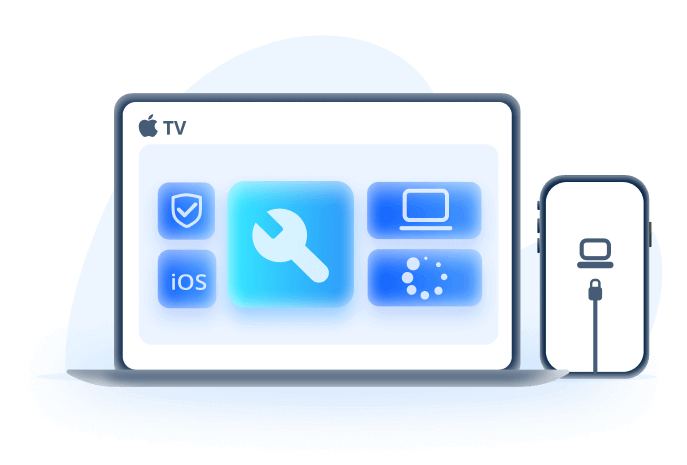
Korjaa iPhone, joka ei mene palautustilaan:
- 1 napsautus asettaaksesi iPhonen palautustilaan ilman painiketta ILMAISEKSI.
- Ratkaise kaikki iOS-ongelmat, mukaan lukien iPhonen palautustila, joka ei toimi , iPhone on juuttunut Apple-logoon, iPhone juuttunut mustalle näytölle jne.
- Varmista 100 %:n onnistumisprosentti iPhonen palauttamiseksi palautustilaan/pois siitä.
- Tuki iPhonen nollaamiseen ilman salasanaa/iTunesia.
Huomautus: Yhteensopiva kaikkien iPhone-mallien ja iOS-versioiden kanssa, iPhone 15 ja iOS 17/18 tuettu.
A. iPhone siirtyy palautustilaan yhdellä napsautuksella
Vaihe 1: Lataa iMyFone Fixppo sen viralliselta verkkosivustolta ja asenna se sitten.
Vaihe 2: Käynnistä ohjelmisto, liitä iPhone tietokoneeseen ja paina Enter- painiketta asettaaksesi iPhonen palautustilaan.
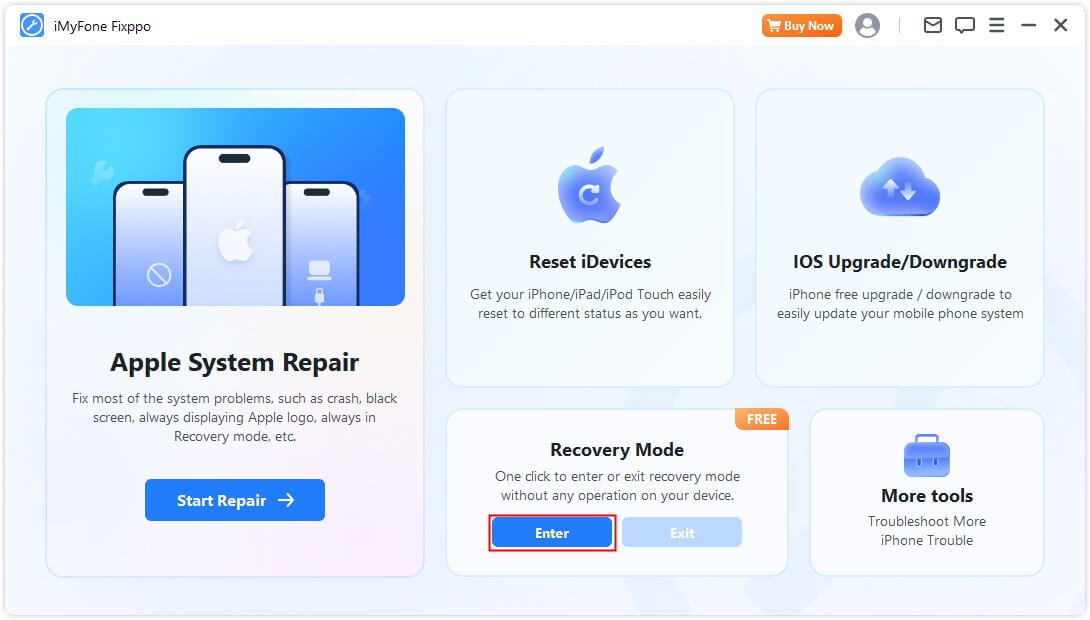
Vaihe 3: Muutaman sekunnin kuluttua avautuu ikkuna, joka kertoo, että iPhonesi on siirtynyt palautustilaan.
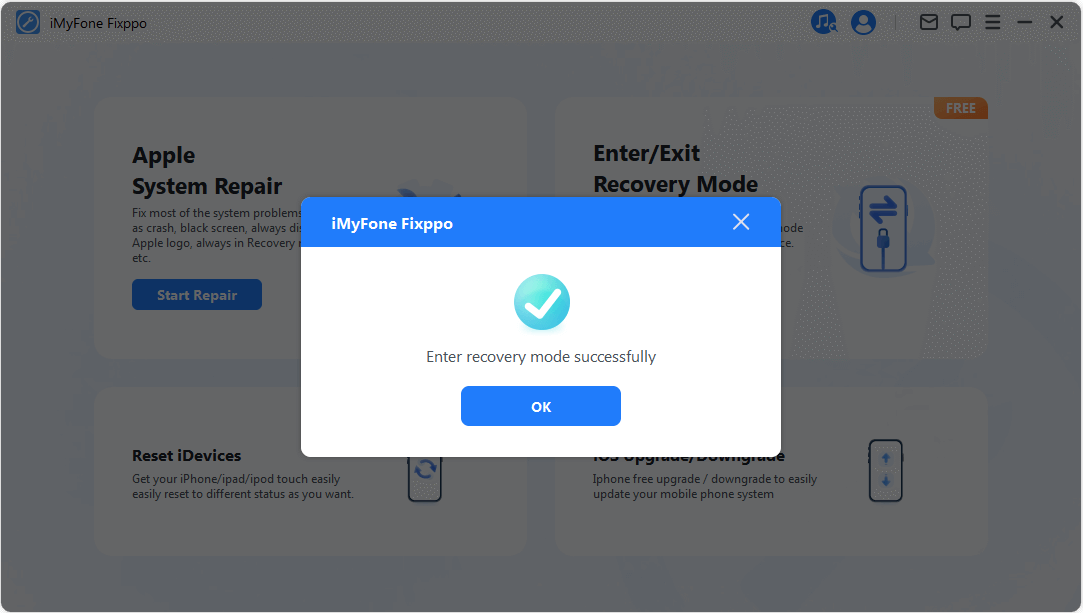
Jos haluat saada iPhonen pois palautustilasta, paina vain pääliittymän Lopeta -painiketta.
B. Korjaa iPhone ei siirry palautustilaan järjestelmävirheiden kanssa
Monet käyttäjät voivat käyttää tätä ilmaista ominaisuutta siirtyäkseen palautustilaan, mutta jos silti, iPhone ei siirry palautustilaan, mahdollinen syy voi olla iOS-virheet.
Tässä tapauksessa Fixppo voi myös auttaa. 99 %:n onnistumisasteella se voi korjata iOS-/iPadOS-/tvOS-ongelmasi ja saada iPhonen palautustilaan poistamatta tietoja . Se kestää vain 5 minuuttia.
Tämä on video kuinka korjata iPhone ei mene palautustilaan:
Ja tässä ovat yksinkertaiset vaiheet iPhonelle, joka ei mene palautustilaan iOS-virheiden vuoksi:
Vaihe 1: Liitä iPhone tietokoneeseen
Käynnistä Fixppo uudelleen ja liitä sitten iPhone tietokoneeseen.
Vaihe 2: Tavallinen tila iPhonen korjaamiseksi ei siirry palautustilaan ilman tietojen menetystä
Kun olet siirtynyt Apple System Repair -välilehdelle, valitse Vakiotila korjataksesi iOS-järjestelmän menettämättä tietoja.

Vaihe 3: Lataa laiteohjelmisto korjausta varten
Kun ohjelmisto havaitsee iPhone-mallisi, napsauta Lataa- painiketta saadaksesi laiteohjelmistotiedoston iOS-järjestelmän korjaamista varten.

Vaihe 4: Aloita vakiokorjaus iPhone, joka ei siirry palautustilaan
Ladatun laiteohjelmiston avulla voit napsauttaa ohjelman Aloita vakiokorjaus -painiketta korjataksesi viallisen iOS-järjestelmän, joka aiheuttaa sen, että iphone ei siirry palautustilaan.
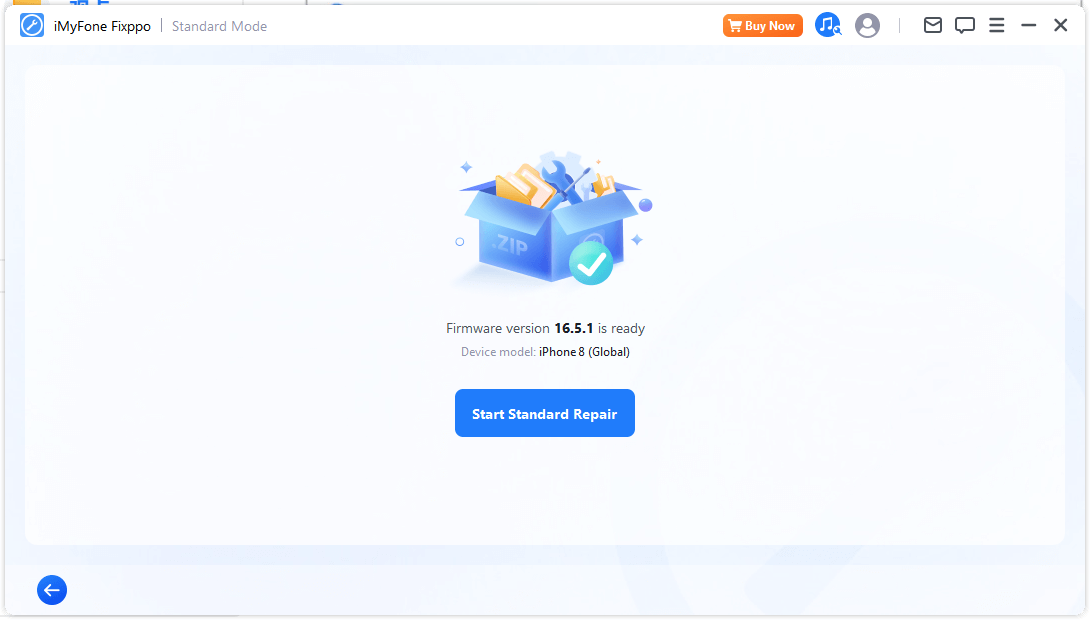
Muutaman minuutin kuluttua iPhone käynnistetään uudelleen automaattisesti. Voit sitten laittaa iPhonen palautustilaan manuaalisesti tai iPhonen palautustilaan Fixppon avulla ilmaiseksi.
2 Päivitä iPhone-järjestelmä uusimpaan iOS-versioon
Kuten sanottu, syy siihen, miksi iPhonesi ei siirry palautustilaan, voi olla vanhentuneessa iOS-versiossa. Siksi sinun on tehtävä uusin päivitys nyt.
- Siirry iPhonessa kohtaan Asetukset > Yleiset > Ohjelmistopäivitys.
- Lataa ja asenna uusin iOS-versio napsauttamalla iPhonen Päivitä nyt -painiketta.
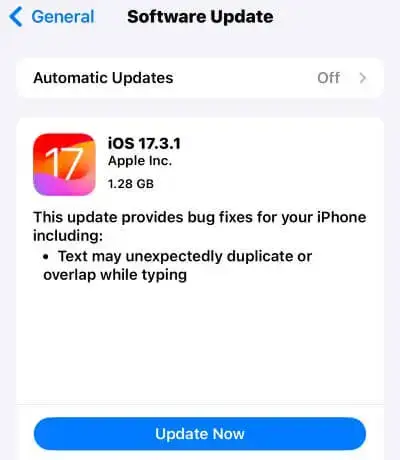
Kun iOS-järjestelmäsi on päivitetty, tarkista, onko iPhonesi palautustilaan siirtymisen ongelma korjattu sujuvasti.
3 Kokeile DFU-tilaa palauttaaksesi iPhone
Toisin kuin palautustila, DFU-tila on edistynyt tapa päivittää iPhonen laiteohjelmisto ja ohjelmisto. Joten jos iPhonesi ei siirry palautustilaan, yritä laittaa se DFU-tilaan ja korjata se.
▼ Jos iPhone 8/X/11/12/13/14/15 siirtyy DFU-tilaan:
- Napauta nopeasti Äänenvoimakkuus ylös ja sitten Äänenvoimakkuus alas.
- Pidä virtapainiketta painettuna muutaman sekunnin ajan, jotta laite muuttuu mustaksi.
- Pidä virtapainiketta painettuna ja paina äänenvoimakkuuden vähennyspainiketta toisella sormella .
- 5 sekunnin kuluttua vapauta sormi, joka painaa virtanäppäintä. Jatka äänenvoimakkuuden vähennyspainikkeen painamista, kunnes näyttö pimenee kokonaan.
▼ Jos iPhone 7/7 plus siirtyy DFU-tilaan:
- Pidä äänenvoimakkuuden vähennys- ja virtapainiketta painettuna noin 8 sekunnin ajan.
- 8 sekunnin kuluttua poista sormi virtapainikkeesta.
- Pidä äänenvoimakkuuden vähennyspainiketta painettuna 5 sekunnin ajan. Jos iPhonesi on nyt mustassa näytössä, se tarkoittaa, että olet asettanut sen onnistuneesti DFU-tilaan.
▼ Jos iPhone 6 ja aiemmat versiot siirtyvät DFU-tilaan:
- Pidä aloituspainiketta ja virtapainiketta painettuna noin 8 sekunnin ajan.
- 8 sekunnin kuluttua vapauta virtapainike.
- Pidä Koti - painiketta painettuna 5 sekuntia. Kun iPhone näyttää mustan näytön, se on asetettu DFU-tilaan.
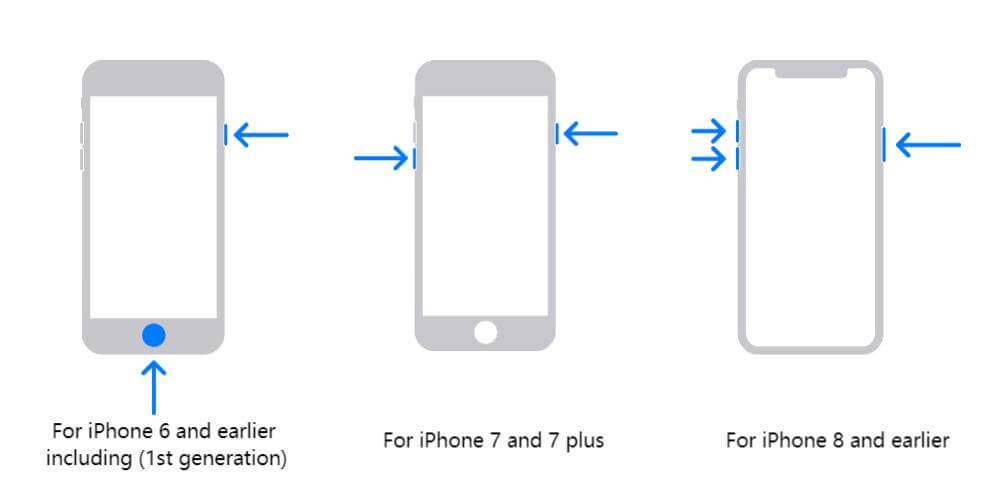
Kuinka laittaa iPhone palautustilaan manuaalisesti?
Koska menetelmät iPhonen asettamiseksi palautustilaan vaihtelevat eri iPhone-mallien mukaan, ja jos et saa iPhonea palautustilaan, varmista, että noudatat oikeita ohjeita tässä, jotta saat iPhone 6/7/8/X/11/12/13/14/15:n palautustilaan.
▼ Jos iPhone 8/X/11/12/13/14/15 siirtyy palautustilaan:
Paina nopeasti Äänenvoimakkuuden lisäys > Äänenvoimakkuuden vähennyspainiketta ja paina sitten sivupainiketta ja pidä sitä painettuna, kunnes näet palautustilan näytön, joka tulee näkyviin Apple-logon ilmestymisen jälkeen.
▼ Jos iPhone 7/7 plus siirtyy palautustilaan:
Paina ja pidä alhaalla äänenvoimakkuuden vähennyspainiketta ja sivupainiketta samanaikaisesti. Kun näytössä näkyy Yhdistä iTunesiin -logo, vapauta painikkeet.
▼ Jos iPhone 6 ja aiemmat versiot siirtyvät palautustilaan:
Paina Sleep/Wake- ja Home- painikkeita ja pidä niitä painettuna samanaikaisesti. Kun palautustilan näyttö tulee näkyviin, päästä sormesi irti.
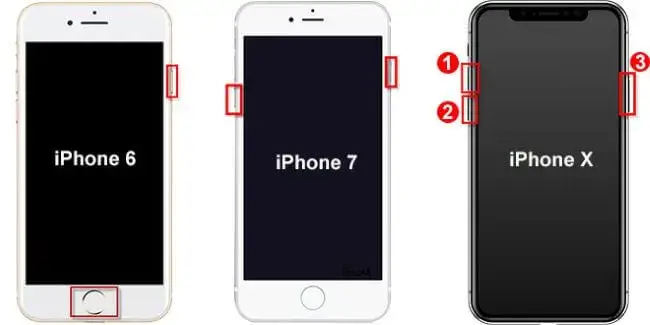
Tässä videossa iPhonen saattaminen palautustilaan:
Jos iPhonen manuaalinen uudelleenkäynnistys ei pysty selittämään ja ratkaisemaan, miksi iPhonesi ei siirry palautustilaan, tutustu ensimmäisiin osiin, joissa on kolme tapaa saada iPhonesi palautustilaan.
Viimeiset sanat
Ei ole epäilystäkään siitä, että iPhonen asettaminen palautustilaan on tärkeä vaihe ennen iPhonen palauttamista. Joten kun törmäät iPhoneen, joka ei mene palautustilaan, älä epäröi kokeilla yllä mainittuja menetelmiä.
Voit myös korjata iPhonen, joka ei mene palautustilaan, yhdellä napsautuksella täysin ilmaiseksi tällä iOS-järjestelmän korjaustyökalulla. Saadaksesi iPhonesi toimimaan uudelleen, suosittelemme lataamaan ja kokeilemaan sitä nyt!








